Grazie allo strumento Curva, possiamo simulare vecchie tecniche da camera oscura e ottenere effetti speciali come la solarizzazione e il Cross-Process.
La solarizzazione
Lo strumento Curva può essere usato in modo super creativo per ottenere effetti interessanti e divertenti. Uno di questi è il risultato della cosiddetta solarizzazione (da non confondere con la “pseudosolarizzazione” di Man Ray).
Tecnicamente, si tratta dell’inversione della risposta tonale causata dalla prolungatissima esposizione della pellicola alla luce che, su carta, si traduce nell’annerimento delle zone più esposte alla luce stessa.
In digitale, per ottenere lo stesso effetto basta dare alla Curva una pendenza negativa nella zona delle alte luci, e il modo più semplice per farlo è darle una sagoma a campana come descritto al punto 4 qui sotto.
L’effetto Cross-Process
L’effetto Cross-Process (detto anche X-Process) è invece frutto dell’utilizzo selettivo della Curva, effettuato non su tutti e tre i canali RGB contemporaneamente (come avviene di consueto) ma su ciascuno di essi singolarmente.
La regola è semplice e la mostriamo al punto 1. Selezionando il singolo canale Rosso, Verde o Blu e portando Curva al di sopra della diagonale neutra, si introduce nell’immagine una dominante di quel colore. Portando invece Curva al di sotto della diagonale neutra, si introduce una dominante del colore complementare, per esempio, giallo nel caso del canale Blu.
Noto questo comportamento, basta un po’ di sperimentazione per produrre una miriade di effetti, tutti ovviamente piuttosto insoliti. Una valida alternativa (perlomeno originale) ai filtri già pronti all’uso dell’app di turno!
Passo passo
1 – Divisione toni… con Curva
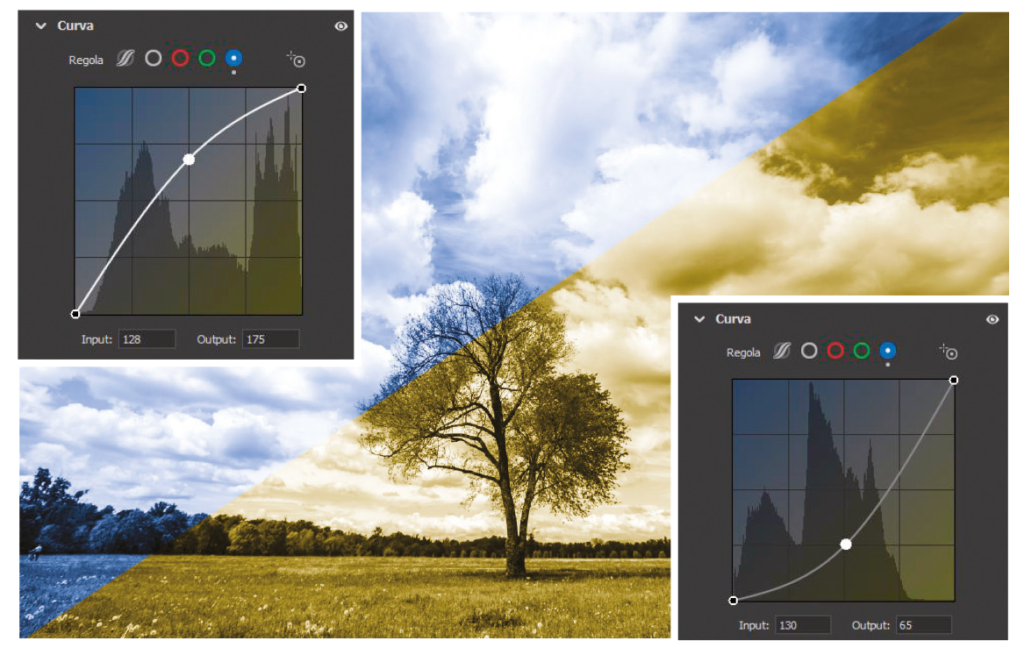
Apriamo il pannello Curva e facciamo clic sul cerchietto blu per entrare nella modalità Per punti del canale del Blu. Clicchiamo al centro del grafico e “solleviamo” la curva, come nella metà di sinistra di questo esempio: abbiamo così introdotto una dominante blu. “Abbassando” la curva, viceversa, aggiungeremo una dominante del colore complementare, in questo caso giallo.
2 – X-Process
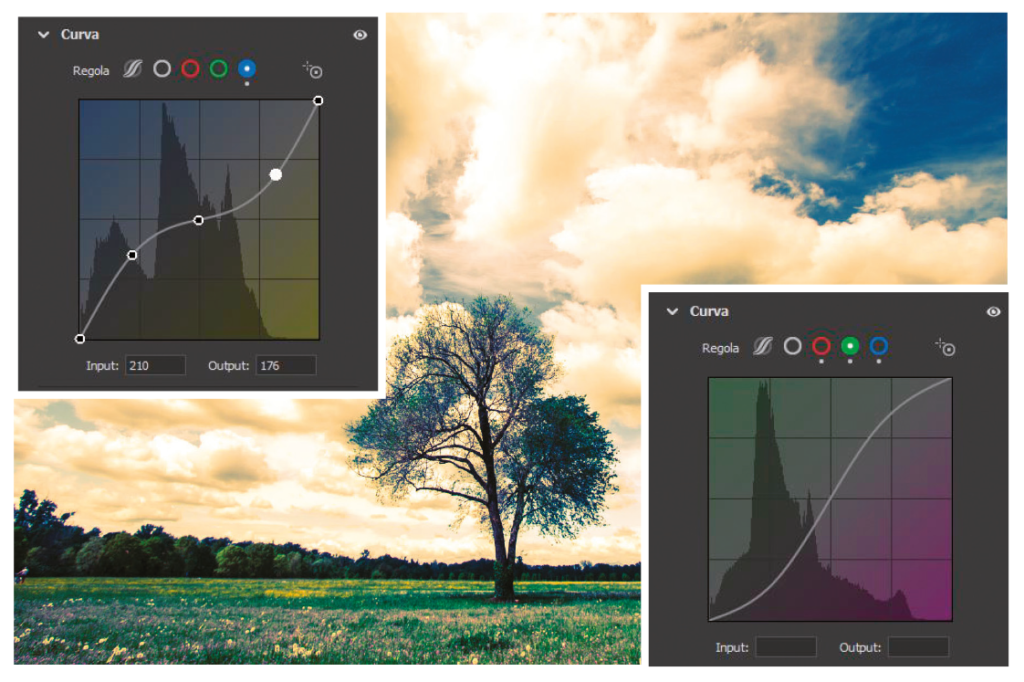
Proviamo a dare al canale Blu la forma visibile nel riquadro a sinistra. Ciò equivale a introdurre una dominante blu nelle ombre e gialla nelle alte luci. Ai due restanti canali Rosso e Verde diamo poi la forma a “S” visibile nel riquadro a destra, per cercare di riprodurre in digitale l’effetto X-Process – che, nella realtà, è il risultato di un processo chimico.
3 – Vintage e fantasia
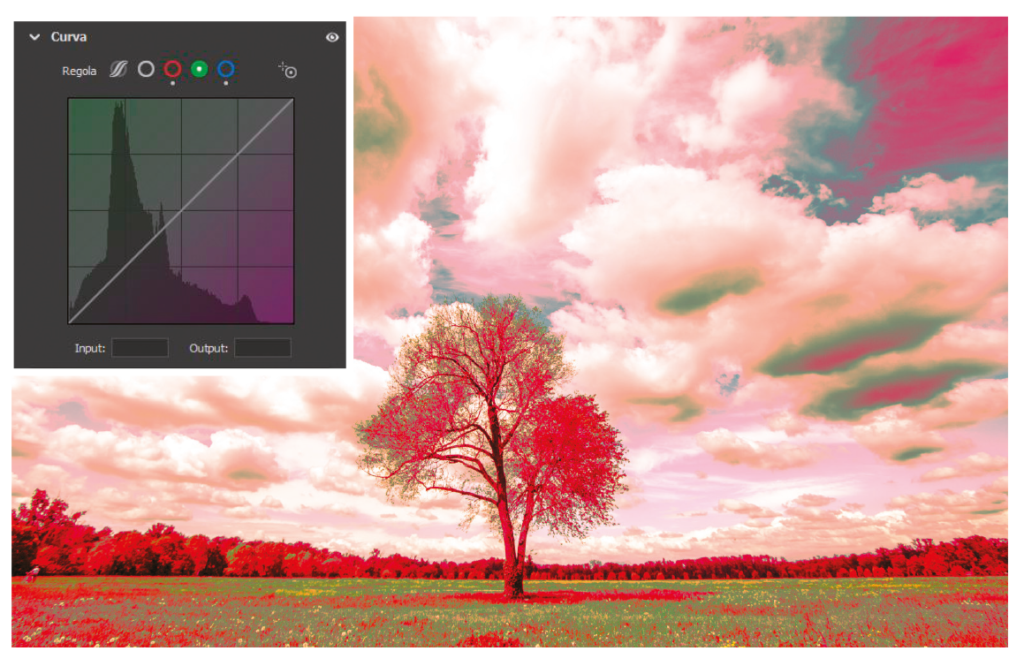
Una variante della tecnica al punto precedente è l’effetto anticato, che si ottiene allo stesso modo, ma senza modifiche al canale Verde. Seguendo lo stesso principio, si possono ottenere moltissimi altri effetti, sperimentando liberamente nuove forme. Ricordiamo che per annullare una modifica a Curva basta trascinare i punti che le danno forma fuori dal grafico.
4 – Solarizzazione
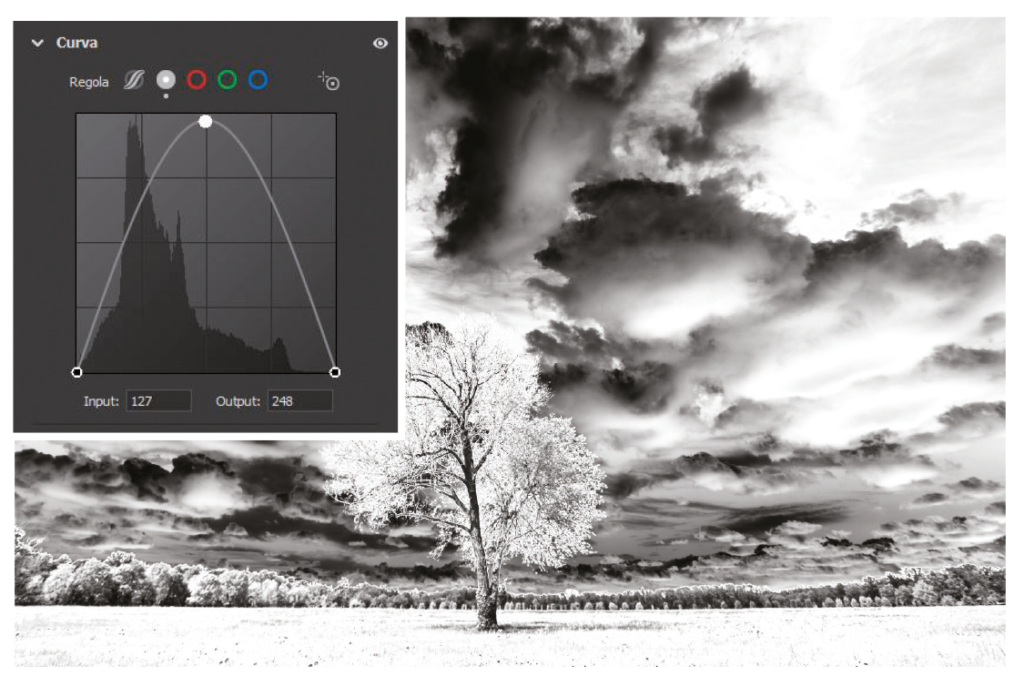
Annulliamo le impostazioni precedenti e trasformiamo l’immagine in bianco e nero (pannello Base). Torniamo al pannello Curva, selezioniamo questa volta il cerchietto grigio e clicchiamo al centro del grafico per creare un punto fermo, quindi trasciniamo il punto più a destra verso il basso, come in figura. L’altezza della campana determina l’intensità dell’effetto.
Leggi anche
Conversione in bianco e nero: come usare il pannello HSL

 Abbonati
Abbonati I nostri manuali
I nostri manuali LOGIN/REGISTRATI
LOGIN/REGISTRATI





